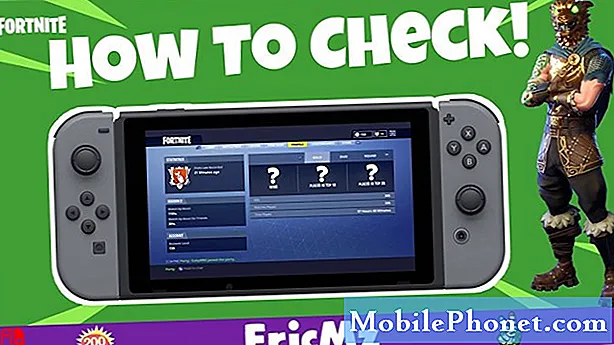Turinys
Numatytosios programos piktogramos „Galaxy Note10 +“ pagrindiniame ekrane iš pradžių gali atrodyti kukliai. Jei norite tai pakeisti, tiesiog pereikite prie pagrindinio ekrano nustatymų ir iš ten pakoreguokite „Galaxy Note10 +“ ekrano išdėstymą. Tiesiog atlikite toliau nurodytus veiksmus, jei neįsivaizduojate, kaip tai padaryti.
Kaip pritaikyti „Galaxy Note10 +“ pagrindinį ekraną arba pritaikyti ekrano išdėstymą
Dėl didžiulio „Galaxy Note10 +“ ekrano programų piktogramos atrodo per didelės nei įprastai. Laimei, galite pakoreguoti „Galaxy Note10 +“ pagrindinio ekrano išdėstymą, kad programos nuorodų dydžiai būtų maži. Taip pat galite pakoreguoti programų dydį ir koreguoti šrifto dydį. Jei to norite, atlikite toliau nurodytus veiksmus.
- Eikite į pagrindinį ekraną.
- Palieskite ir palaikykite tuščią vietą.
- Palieskite Pagrindinio ekrano nustatymai.
- Pamatysite daugybę variantų, kuriuos galite pakeisti čia. Pradėkite pasirinkdami Pagrindinio ekrano išdėstymas, tada pasirinkite „Pagrindinis“ ir „Apps“ ekranus arba tik „Pradinis ekranas“.
- Vėliau grįžkite į ankstesnį skyrių ir palieskite Pagrindinio ekrano tinklelis. Jei norite mažiausio programos piktogramos nustatymo, pasirinkite 5 × 6, tada paspauskite Taikyti.
- Grįžkite į ankstesnį ekraną.
- Pasirinkite Programų ekrano tinklelis ir pasirinkite 5 × 6, jei norite naudoti mažiausią parinktį. Tada pataikė Taikyti.
- Viskas! Dabar jūsų pagrindinis ekranas turėtų atrodyti geriau, o programų spartieji klavišai turėtų būti daug mažesni.
Jei esate vienas iš naudotojų, kuris susiduria su jūsų įrenginio problema, praneškite mums. Mes siūlome su „Android“ susijusių problemų sprendimus nemokamai, todėl, jei turite problemų su „Android“ įrenginiu, tiesiog užpildykite trumpą klausimyną šią nuorodą ir mes bandysime paskelbti savo atsakymus kituose pranešimuose. Negalime garantuoti greito atsakymo, todėl, jei jūsų problema yra svarbi laiko atžvilgiu, raskite kitą būdą, kaip išspręsti problemą.
Jei jums atrodo, kad šis įrašas yra naudingas, padėkite mums, išplatindami žodį savo draugams. „TheDroidGuy“ taip pat dalyvauja socialiniuose tinkluose, todėl galbūt norėsite bendrauti su mūsų bendruomene mūsų „Facebook“ ir „Google+“ puslapiuose.